win10控制面板的打开方法 win10怎么找到控制面板
更新时间:2023-07-26 11:11:54作者:zheng
我们可以打开win10电脑的控制面板来修改电脑中一些软件或者硬件的配置,那么该如何打开呢?今天小编给大家带来win10控制面板的打开方法,有遇到这个问题的朋友,跟着小编一起来操作吧。
具体方法:
方法一:
1.打开开始菜单,点击所有应用
2.找到windows系统,点击打开下级菜单
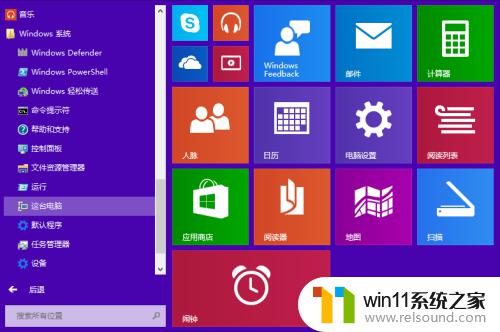
3.在当中找到控制面板点击打开即可
方法二:
1.打开这台电脑,

2.打开之后,选择上方中的计算机选项卡
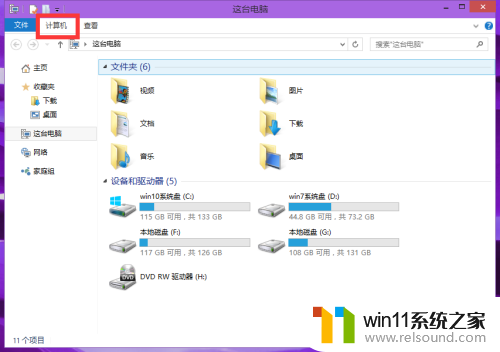
3.在弹出的菜单栏中选择打开控制面板即可
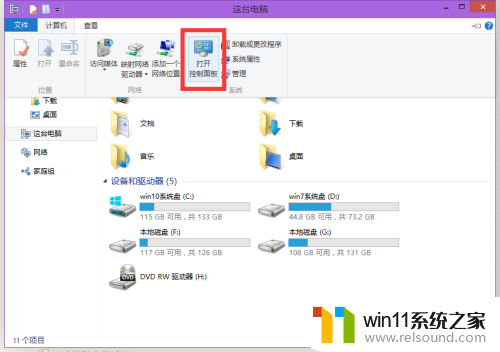
方法三:
1.点击开始菜单旁边的搜索按钮
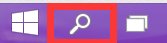
2.在下方搜索框中输入控制面板,然后打开上方的搜索结果即可
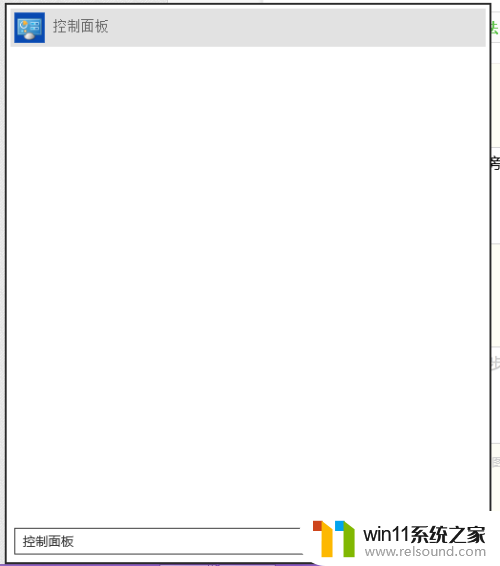
以上就是win10控制面板的打开方法的全部内容,有遇到相同问题的用户可参考本文中介绍的步骤来进行修复,希望能够对大家有所帮助。















